 Kontaktujte nás
Kontaktujte nás Ako zmeniť názvy tlačidiel použitím nástroja Jazykovej adaptácie v SAP C4C?
Ako zmeniť názvy tlačidiel použitím nástroja Jazykovej adaptácie v SAP C4C? (How to Change Button Names in SAP C4C using Language Adaptations Tool?)
Napísal: Dominik Filip, CX Konzultant
Ak SAP nepodporuje váš jazyk, alebo by ste si chceli prispôsobiť texty pre zákaznícku terminilógiu, môžete to jednoducho urobiť cez nástroj „Language Adaptations“.
Najprv si nastavte požadovaný jazyk: Váš systém ponúka konkrétne logon jazyky. Pre komunikáciu v iných ako logon jazykoch, vybraných počas úpravy rozsahu projektu, si vyberte zo zoznamu dostupných komunikačných jazykov v „Business Configuration“ vášho Projektu.
Cesta: Business Configuration workcenter – Implementation Projects view – zvýraznite First Implementation projekt – kliknite na Open Activity List – vyberte All Activities – vyhľadajte *Additional communication*
Ak chcete zmeniť jazyk, pridajte túto aktivitu do projektu:

Vyberete požadovaný jazyk a Uložte aktivitu cez „Save“
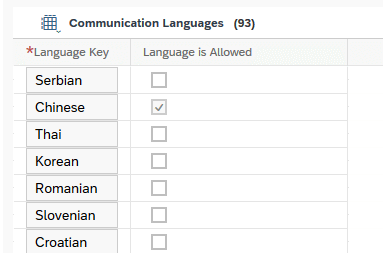
Potom použite nástroj Language Adaptations na zmenu terminológie.
Poznámka: Custom polia, tlačidlá, sekcie, odkazy a pod. sú takisto súčasťou Language Adaptations. Stačí zhromaždiť text pre súvisiace Work center.
Ak si chcete napríklad premenovať štandardné tlačidlo Actions na More a New na Add pre „Leads“ v Angličtine, postupujte takto:
![]()
Cesta: Administrator Work center – General Settings – Language Adaptations (2. stĺpec)
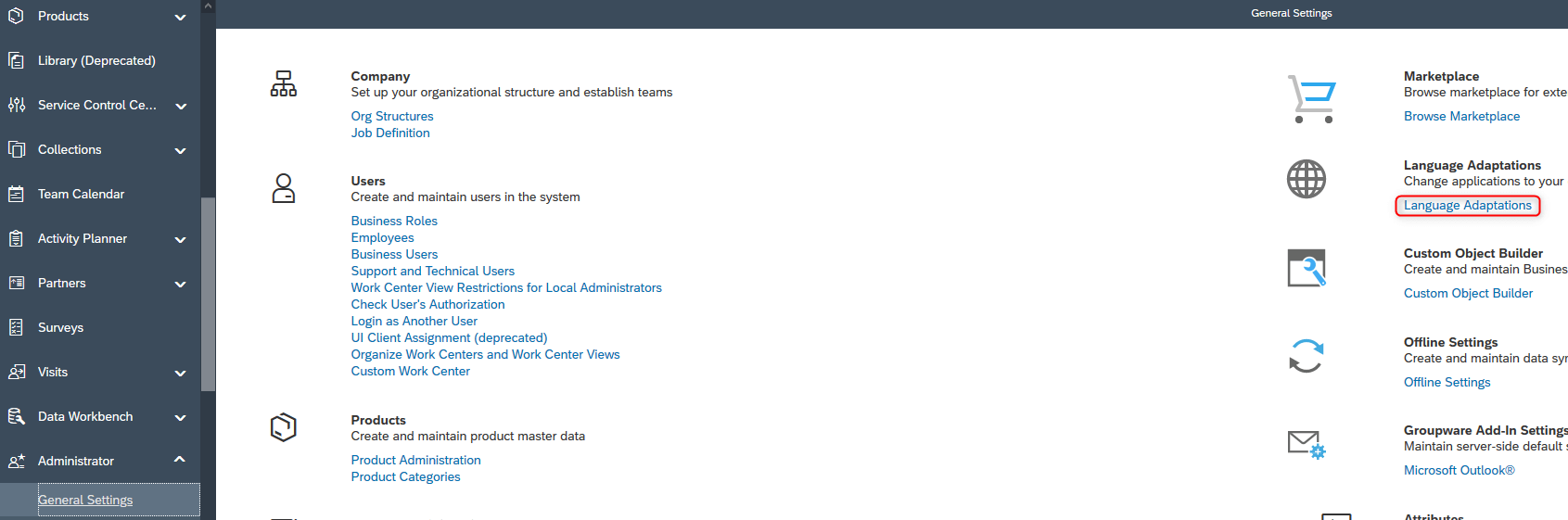
V časti Language Adaptations:
1. Vytvorte Nový Text Pool v požadovanom jazyku

2. Napíšte ID, Source Language a Target Language, potom kliknite na Save and Open a upravte váš nový preklad
3. V tabe Text Pool Selection vyberte, ktoré typy textov potrebujete zhromaždiť a ovplyvnené Work centrá (pre moje „Leads“ to je Sales Work Centrum) potom kliknite na Collect Texts. (Dá sa to nastaviť aj ako práca na pozadí, ak chcete).
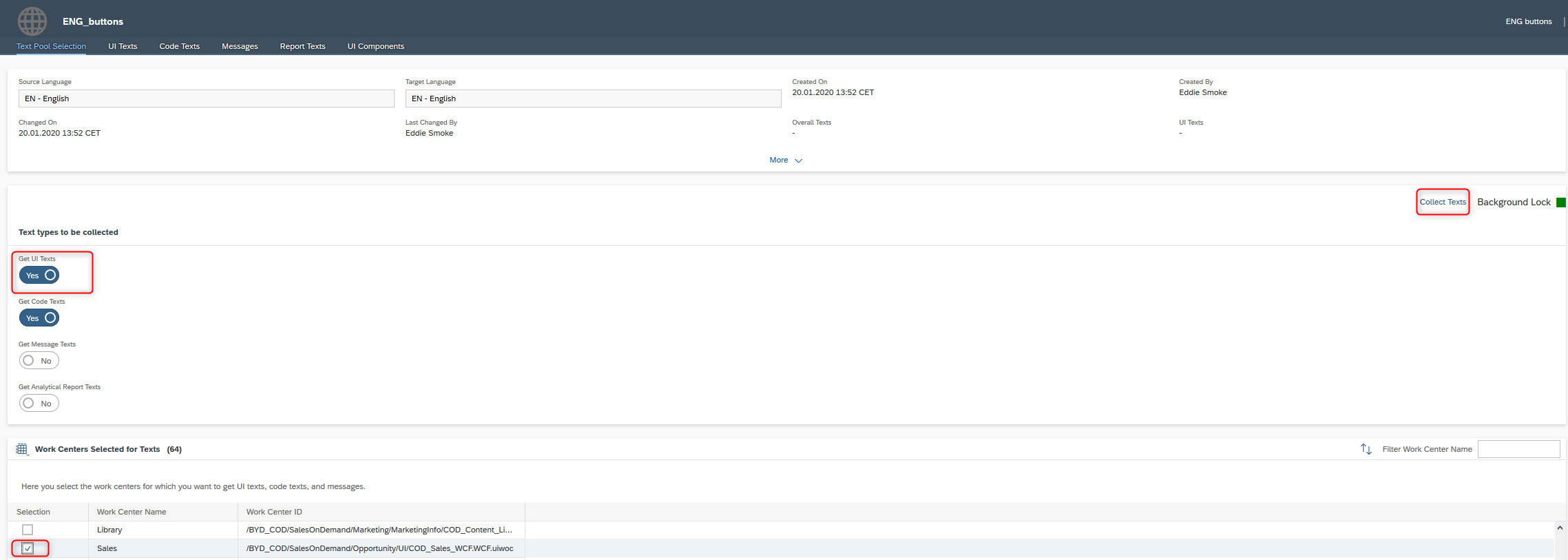
4. Po zhromaždení textov, uvidíte všetky texty vrátane Element Type v časti UI Texts. Výsledky si môžete vyfiltrovať kliknutím na každý stĺpec.
Osobný tip: Namiesto použitia stĺpca UI Short Name na filtrovanie (môže sa to zdať trochu mätúce) pridajte stĺpec UI Component prostredníctvom nástroja Adaptation:

5. Na zmenu názvu „Actions button“ som si vyfiltroval Source text: New, UI Element Type: Button, UI Component: Lead. Ten istý filter som použil na „New button“ a použil som New ako Source text.
6. Vložte názvy do cieľových textových stĺpcov (Target Text Column)

7. Môžete použiť „Cleanup“ funkciu na odstránenie všetkých nezmenených riadkov:
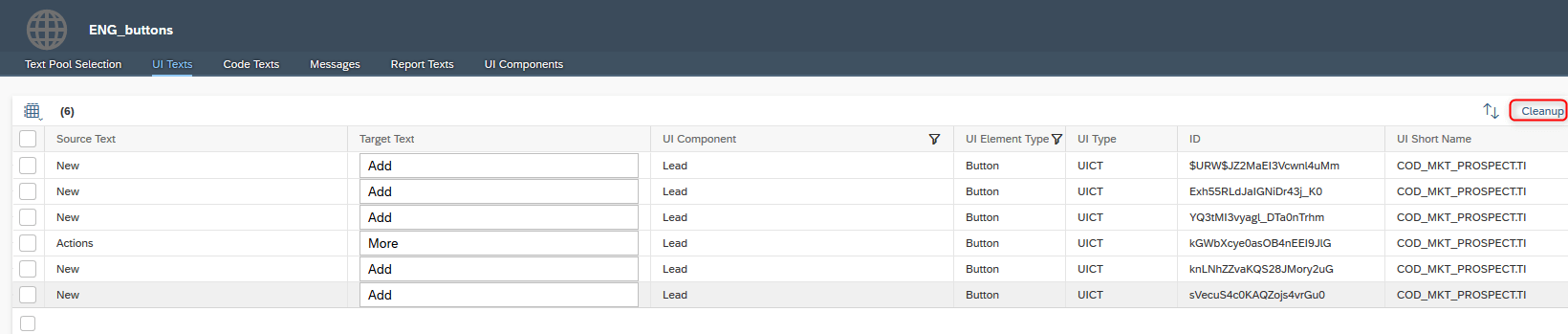 8. Uložte zmeny.
8. Uložte zmeny.
9. Obnovte UI a skontrolujte zmeny:![]()
Dajte si pozor na to, že vymazanie Language Adaptation z pracovného hárku vymaže aj všetky preklady a vráti ich do štandardného textu.